ps照片合成教程:利用PS剪贴蒙版制作双重曝光海报
作者:熙哆哆来源:部落窝教育发布时间:2018-07-27 09:21:59点击:5595
编按:
许多爱好摄影效果的童鞋都知道拍照可以使用双重曝光来制作精彩的画面。其实在PS里面我们能够更加方便快捷地做出这种效果。部落窝教育今天就给大家带来一篇双重曝光效果制作的PS教程,需要素材练习的小伙伴可以加QQ群344434216下载练习。
效果图:
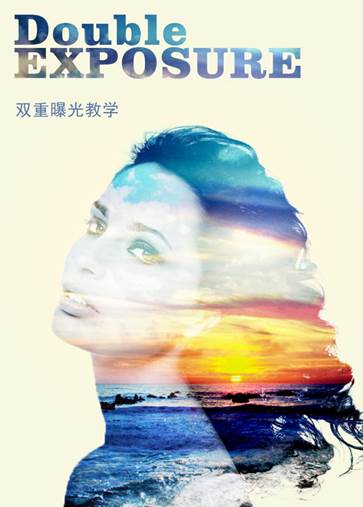
海报制作操作步骤:
1.我们需要先导入一张图片,这里我选了一张模特照片,选长得好看的做起来也会更加有动力。

2.现在我们要复制一层进行备份,然后隐藏原图。(很多设计是不可逆的,遇见特殊情况没有备份很麻烦)
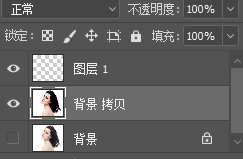
3.我们需要用通道抠图抠出这位美丽的模特。(抠图教程请访问部落窝教育http://www.itblw.com/,只有你想不到的教程,没有我们缺少的教程)

4.调整一下抠出的图片。按住Ctrl键单击抠出的人像图层缩览图载入选区,任意选择一种选择工具譬如快速选择工具,打开选择工具里面的“选择并遮住”进行调整,参数数值视具体情况而定,让整个人体抠出来边缘比较平滑,自然。
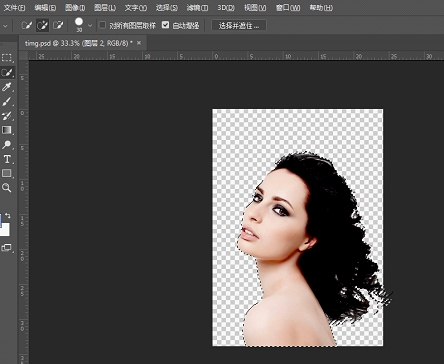
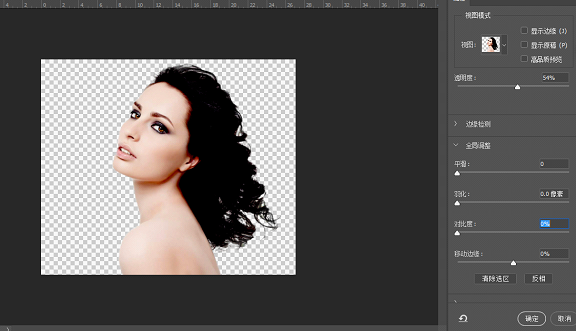
5.接下来我们需要添加一个黑白调色图层将原图去色,做成黑白的效果方便后面混合。按Ctrl+Alt+G,让黑白调整图层与下方人像图层建立剪贴蒙版。
PS中创建剪贴蒙版是一个常用技法操作,您务必要熟悉它!
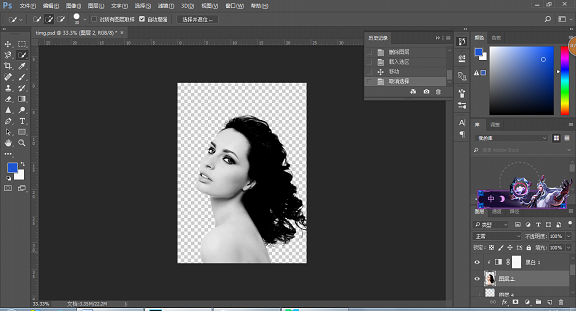
6.这一步我们需要去网上寻找一款比较好看的风景图片,当然你也可以选择比较有意义的图片。将图片拖入当前文档中放置在最上方。

7. 按Ctrl+Alt+G我们将图片设置为剪贴蒙版,图层混合模式调整为亮光,双重曝光效果直接就出来了。
注意:之前有一个黑白的剪贴蒙版,所以我们的风景图要在黑白剪贴蒙版的上层再建立剪贴蒙版
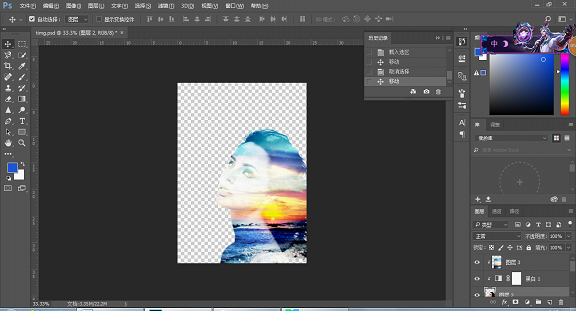
8.接下来我们可以给它添加一个背景,然后排列一些文字上去,让其成为一副完整的海报。
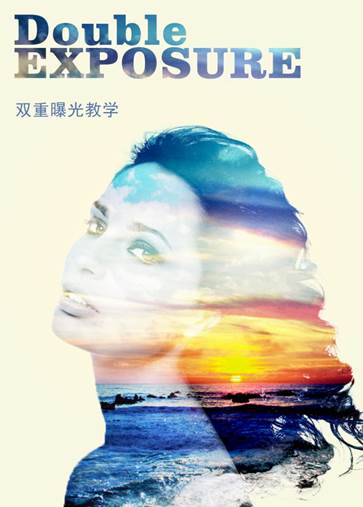
本篇PS教程到这里就结束啦,通过生活中看到的设计效果,我们再去思考他的设计方法,这样我们就能掌握很多的设计技巧。想要学习更多设计方面的知识一个在于多看多想,还有一种方式,就是拥有好的设计引路人,搜索部落窝教育你想要的教程全都有。
PS教程相关链接:
微信扫下面二维码,关注部落窝教育PS教程微信公众号,每天跟小编一起学PS。

